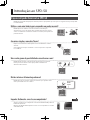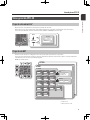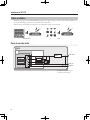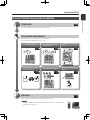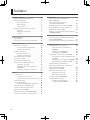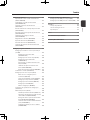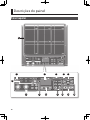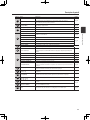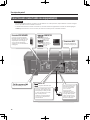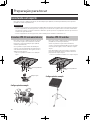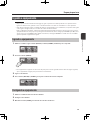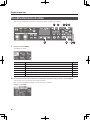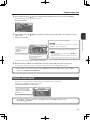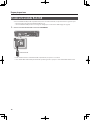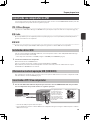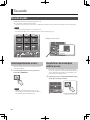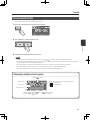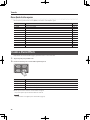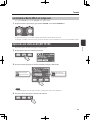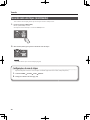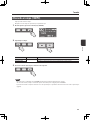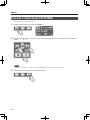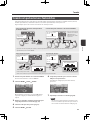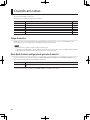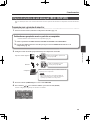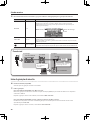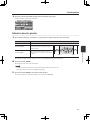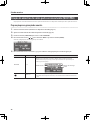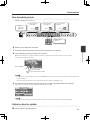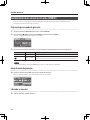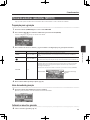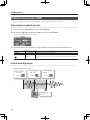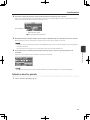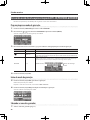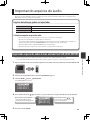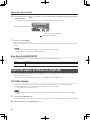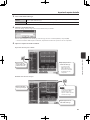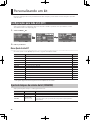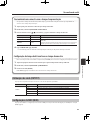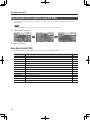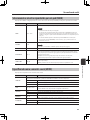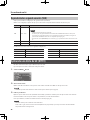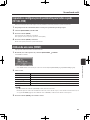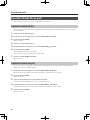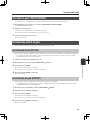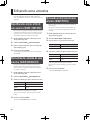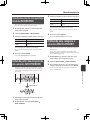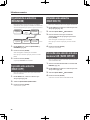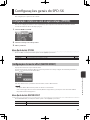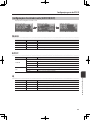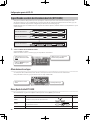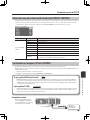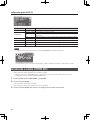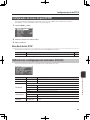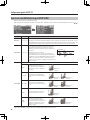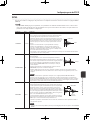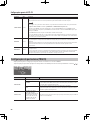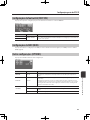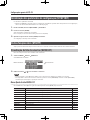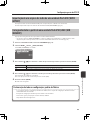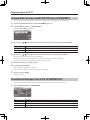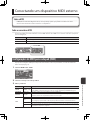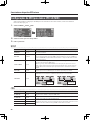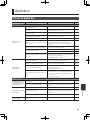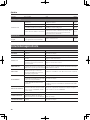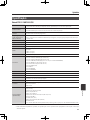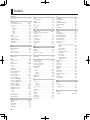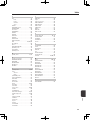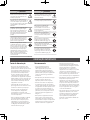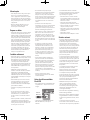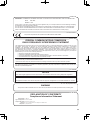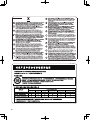Roland SPD-SX Manual do usuário
- Categoria
- Instrumentos musicais
- Tipo
- Manual do usuário

Como obter a versão em PDF do manual do proprietário
Os arquivos PDF do manual do proprietário e material adicional para este produto podem ser obtidos no site da Roland.
• Manual do proprietário do SPD-SX (este documento)
• Guia de efeitos (Explicação dos parâmetros dos efeitos)
O Guia de efeitos não está incluso com este produto. Você pode baixá-los conforme necessário.
Visite o link a seguir, selecione “owner’s manuals” (Manuais do proprietário) e procure pelo nome do modelo “SPD-SX”.
http://www.roland.com/support/en/
Manual do proprietário
Antes de utilizar este equipamento, leia cuidadosamente as seções intituladas : “USO SEGURO DO EQUIPAMENTO” (pág. 74), e
“OBSERVAÇÕES IMPORTANTES” (pág. 75). Essas seções oferecem informações importantes sobre o uso correto do equipamento.
Além disso, para que você conheça todos os recursos de seu novo equipamento, o Manual do proprietário deve ser lido por
completo. O manual deverá ser guardado em local de fácil acesso para consultas futuras.
Copyright © 2011 ROLAND CORPORATION
Todos os direitos reservados. Nenhuma parte desta publicação poderá ser reproduzida em qualquer formato sem permissão por
escrito da ROLAND CORPORATION.
Roland é uma marca registrada da Roland Corporation nos Estados Unidos e/ou em outros países.

O que você pode fazer com o SPD-SX
O SPD-SX é um pad de manipulação de amostras poderoso que permite que você copie sons originais e frases para reproduzi-
los imediatamente.
4
Utilize-o com uma bateria para expandir seu poder musical!
O SPD-SX pode ser utilizado como um instrumento individual para
apresentações ao vivo, em estúdios para reproduzir frases de base e efeitos
sonoros ou combinado à sua bateria eletrônica ou acústica para expandir seu
potencial musical.
Conexões simples, amostras fáceis!
Copiar seus sons favoritos é fácil. Apenas conecte seu microfone ou fonte
de áudio.
Você também pode copiar novamente os sons incorporados ao reproduzi-
los no SPD-SX.
Uma vasta gama de possibilidades com diversos sons!
O SPD-SX vem carregado com uma grande variedade de sons, incluindo
bateria, percussão e efeitos sonoros que podem ser utilizados em
diferentes estilos musicais.
Efeitos internos altamente poderosos!
O SPD-SX possui processadores poderosos de efeitos que o ajudarão ainda
mais a personalizar seus sons e música.
Importe facilmente sons de seu computador!
Arquivos de áudio de seu computador ou de uma unidade ash USB podem ser
facilmente importados.
Os dados do SPD-SX também podem ser salvos no seu computador ou em uma
unidade ash USB.
pág. 28
pág. 20
pág. 23
DISTORTION
REVERB
CHORUS
pág. 39
Introdução ao SPD-SX

Introdução ao SPD-SX
Introdução ao SPD-SX
5
Visão geral do SPD-SX
O que é uma amostra?
O som que você ouve quando toca em um pad é chamado de “amostra”.
Cada som que você copia ou importa de uma unidade ash USB ou computador é armazenado como uma amostra.
Você pode reproduzir duas amostras simultaneamente (WAVE e SUB WAVE) de um único pad.
WAVE
SUB WAVE
WAVE*****
WAVE00001
Amostra
O que é um kit?
Um “kit” consiste de todas as con gurações dos noves pads, quatro pads externos e dois pedais.
Você pode personalizar um kit ao atribuir a amostra desejada pra cada pad, selecionando o efeito a ser usado naquele kit e
especi cando como eles serão reproduzidos (pág. 42).
O SPD-SX contém 100 kits.
*1: Volume do kit
*2: Tempo do kit
*3: Efeitos aplicados ao kit
KIT
KIT FX
PAD1
WAVE
SUB WAVE
WAVE
SUB WAVE
WAVE
SUB WAVE
WAVE
SUB WAVE
WAVE
SUB WAVE
WAVE
SUB WAVE
WAVE
SUB WAVE
WAVE
SUB WAVE
WAVE
SUB WAVE
WAVE
SUB WAVE
WAVE
SUB WAVE
WAVE
SUB WAVE
WAVE
SUB WAVE
WAVE
SUB WAVE
PAD2 PAD3
PAD4 PAD5 PAD6
PAD7 PAD8 PAD9
TRIG1 TRIG2 TRIG3
WAVE
SUB WAVE
TRIG4
FS1 FS2
KIT PAD
KIT TEMPO *2
KIT VOLUME *1
FX1 *3 FX2 *3
KIT001
KIT100

Introdução ao SPD-SX
6
Sobre os efeitos
O SPD-SX inclui um processador “ MASTER EFFECT” (pág. 22), que se aplica a todos os sons que estão sendo produzidos e um
processador “ KIT FX” (pág. 23), que pode ser utilizado em kits individuais.
Utilize os efeitos para modi car e personalizar os sons adequados à musica ou apresentação.
MASTER EFFECT KIT FX
Fluxo do sinal de áudio
SPD-SX
*1: Parâmetro do OUTPUT (pág. 43)
*2: Parâmetro do FX2 (pág. 55)
MASTER OUT
SUB OUT
PHONES
KIT
PAD1
KIT FX
FX1
FX2
SUB WAVE
WAVE
FS2
*1
*2
MASTER
EFFECT

Introdução ao SPD-SX
Introdução ao SPD-SX
7
Fluxo de trabalho de gravação de amostra
Preparação
Conecte seu microfone ou dispositivo externo de áudio.
Gravação de uma amostra
O SPD-SX oferece seis maneiras para criar uma amostra.
Use o método mais adequado para sua situação.
pág. 34pág. 32pág. 29
Grave sua apresentação no
SPD-SX
pág. 38pág. 36pág. 35
Combine duas amostras em
uma só
Grave sucessivamente em
pads diferentes
Grave em um pad
Divida uma amostra (Chop)
Aplique um efeito à amostra
e a copie novamente
Execução
Agora você pode tocar utilizando as amostras que você copiou.
MEMO
Você pode importar sons de uma unidade ash USB ou de seu computador para o
SPD-SX e tocá-los (pág. 39).
pág. 12
pág. 20
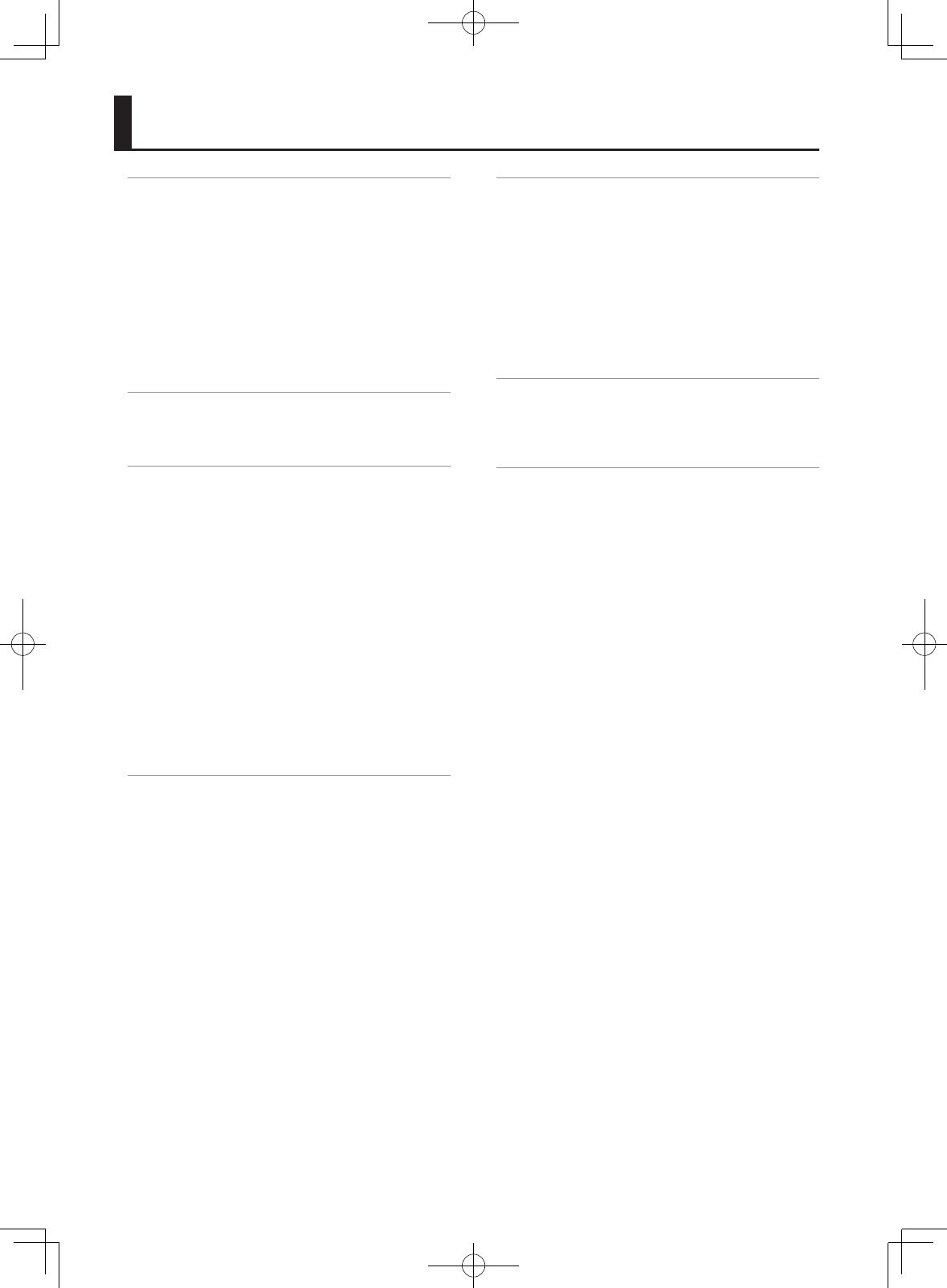
8
Introdução ao SPD-SX . . . . . . . . . . . . . . . . . . . . . . . . . . . . . . . . . 4
O que você pode fazer com o SPD-SX . . . . . . . . . . . . . . . . 4
Visão geral do SPD-SX . . . . . . . . . . . . . . . . . . . . . . . . . . . . . . . 5
O que é uma amostra? . . . . . . . . . . . . . . . . . . . . . . . . . 5
O que é um kit? . . . . . . . . . . . . . . . . . . . . . . . . . . . . . . . 5
Sobre os efeitos . . . . . . . . . . . . . . . . . . . . . . . . . . . . . . . 6
Fluxo de trabalho de gravação de amostra . . . . . . . . . . . 7
Preparação . . . . . . . . . . . . . . . . . . . . . . . . . . . . . . . . . . . . 7
Gravação de uma amostra . . . . . . . . . . . . . . . . . . . . . 7
Execução . . . . . . . . . . . . . . . . . . . . . . . . . . . . . . . . . . . . . 7
Descrições do painel . . . . . . . . . . . . . . . . . . . . . . . . . . . . . . . . . 10
Painel superior . . . . . . . . . . . . . . . . . . . . . . . . . . . . . . . . . . . . . 10
Painel traseiro (conectando seu equipamento) . . . . . . 12
Preparação para tocar . . . . . . . . . . . . . . . . . . . . . . . . . . . . . . . . 14
Conectando a um suporte . . . . . . . . . . . . . . . . . . . . . . . . . . 14
Usando o SPD-SX com uma bateria . . . . . . . . . . . 14
Usando o SPD-SX sozinho . . . . . . . . . . . . . . . . . . . . 14
Ligando o equipamento . . . . . . . . . . . . . . . . . . . . . . . . . . . . 15
Ligando o equipamento . . . . . . . . . . . . . . . . . . . . . . 15
Desligando o equipamento . . . . . . . . . . . . . . . . . . . 15
Procedimentos básicos de edição . . . . . . . . . . . . . . . . . . . 16
Usando o menu Quick . . . . . . . . . . . . . . . . . . . . . . . . . . . . . . 17
Usando uma unidade ash USB . . . . . . . . . . . . . . . . . . . . . 18
Conectando seu computador via USB . . . . . . . . . . . . . . . 19
Instalando o driver USB . . . . . . . . . . . . . . . . . . . . . . . 19
Alternando o modo de operação USB
(USB MODE) . . . . . . . . . . . . . . . . . . . . . . . . . . . . . . . . . . 19
Conectando o SPD-SX ao computador . . . . . . . . 19
Tocando . . . . . . . . . . . . . . . . . . . . . . . . . . . . . . . . . . . . . . . . . . . . . 20
Tocando os pads . . . . . . . . . . . . . . . . . . . . . . . . . . . . . . . . . . . 20
Interrompendo todos os sons . . . . . . . . . . . . . . . . . 20
Usando fones de ouvido para vericar os sons . . . 20
Selecionando um kit . . . . . . . . . . . . . . . . . . . . . . . . . . . . . . . 21
Usando o Master Eects . . . . . . . . . . . . . . . . . . . . . . . . . . . . 22
Controlando o Master Eect em tempo real . . . 23
Aplicando um efeito de kit (KIT FX SW) . . . . . . . . . . . . . . 23
Tocando com um clique (metrônomo) . . . . . . . . . . . . . . 24
Alterando o tempo (TEMPO) . . . . . . . . . . . . . . . . . . . . . . . . 25
Ajustando o volume do pad (PAD VOLUME) . . . . . . . . . 26
Tocando com pads externos e footswitches . . . . . . . . . 27
Criando amostras . . . . . . . . . . . . . . . . . . . . . . . . . . . . . . . . . . . . 28
Criação de amostras de um único pad
(BASIC SAMPLING) . . . . . . . . . . . . . . . . . . . . . . . . . . . . . . . . . 29
Criação de amostras de vários pads
sucessivamente (MULTI PAD) . . . . . . . . . . . . . . . . . . . . . . . 32
Combinando duas amostras em uma (MERGE) . . . . . . 34
Recriando amostras com efeitos (WITH FX) . . . . . . . . . . 35
Dividindo uma amostra (CHOP) . . . . . . . . . . . . . . . . . . . . . 36
Gravando o som de uma apresentação do SPD-SX
(PERFORM & RECORD) . . . . . . . . . . . . . . . . . . . . . . . . . . . . . . 38
Importando arquivos de áudio . . . . . . . . . . . . . . . . . . . . . . . 39
Importando arquivos de áudio de uma unidade
ash USB (WAVE IMPORT) . . . . . . . . . . . . . . . . . . . . . . . . . . 39
Importando arquivos de áudio de seu computador . . . 40
Personalizando um kit . . . . . . . . . . . . . . . . . . . . . . . . . . . . . . .42
Congurações para todo o kit (KIT) . . . . . . . . . . . . . . . . . 42
Ajuste do tempo e do volume do kit
(COMMON) . . . . . . . . . . . . . . . . . . . . . . . . . . . . . . . . . . 42
Atribuições de saída (OUTPUT) . . . . . . . . . . . . . . . 43
Congurações de MIDI (MIDI) . . . . . . . . . . . . . . . . . 43
Especicando como a amostra soará (KIT PAD) . . . . . . 44
Selecionando a amostra reproduzida por um
pad (MAIN) . . . . . . . . . . . . . . . . . . . . . . . . . . . . . . . . . . . 45
Especicando como a amostra soará (MODE) . . . 45
Reproduzindo a segunda amostra (SUB) . . . . . . 46
Aplicando um efeito de kit (KIT FX) . . . . . . . . . . . . . . . . . . 46
Copiando as congurações de parâmetro para
todos os pads (SET ALL PAD) . . . . . . . . . . . . . . . . . . . . . . . . 47
Atribuindo um nome (NAME) . . . . . . . . . . . . . . . . . . . . . . . 47
Copiando/colando kits ou pads . . . . . . . . . . . . . . . . . . . . . 48
Copiando/colando um kit . . . . . . . . . . . . . . . . . . . . 48
Copiando/colando um pad . . . . . . . . . . . . . . . . . . . 48
Trocando os pads (PAD EXCHANGE) . . . . . . . . . . . . . . . . . 49
Inicializando um kit ou pad . . . . . . . . . . . . . . . . . . . . . . . . . 49
Inicializando um kit (KIT INIT) . . . . . . . . . . . . . . . . . 49
Inicializando um pad (PAD INIT) . . . . . . . . . . . . . . . 49
Sumário

Sumário
Sumário
9
Editando uma amostra . . . . . . . . . . . . . . . . . . . . . . . . . . . . . . . 50
Especicando o início e o m de uma amostra
(WAVE START/END) . . . . . . . . . . . . . . . . . . . . . . . . . . . . . . . . . 50
Normalizando o volume de uma amostra
(WAVE NORMALIZE) . . . . . . . . . . . . . . . . . . . . . . . . . . . . . . . . 50
Ajustando o intervalo de uma amostra
(WAVE PITCH) . . . . . . . . . . . . . . . . . . . . . . . . . . . . . . . . . . . . . . 50
Criando uma amostra com reprodução invertida
(WAVE REVERSE) . . . . . . . . . . . . . . . . . . . . . . . . . . . . . . . . . . . 51
Excluindo partes não desejadas de uma amostra
(WAVE TRUNCATE) . . . . . . . . . . . . . . . . . . . . . . . . . . . . . . . . . . 51
Atribuindo uma categoria à amostra
(WAVE CATEGORY) . . . . . . . . . . . . . . . . . . . . . . . . . . . . . . . . . 51
Organizando as amostras (RENUMBER) . . . . . . . . . . . . . . 52
Copiando uma amostra (WAVE COPY) . . . . . . . . . . . . . . . 52
Excluindo uma amostra (WAVE DELETE) . . . . . . . . . . . . . 52
Salvando uma amostra em uma memória USB
(WAVE EXPORT) . . . . . . . . . . . . . . . . . . . . . . . . . . . . . . . . . . . . 52
Congurações gerais do SPD-SX . . . . . . . . . . . . . . . . . . . . . . 53
Congurações relativas ao som e à apresentação
(SYSTEM). . . . . . . . . . . . . . . . . . . . . . . . . . . . . . . . . . . . . . . . . . . 53
Congurações de master eect
(MASTER EFFECT) . . . . . . . . . . . . . . . . . . . . . . . . . . . . 53
Congurações do som de clique (CLICK) . . . . . . 54
Congurações de entrada/saída
(AUDIO IN/OUT) . . . . . . . . . . . . . . . . . . . . . . . . . . . . . . 55
Especicando a ordem de alternância dos
kits (KIT CHAIN) . . . . . . . . . . . . . . . . . . . . . . . . . . . . . . 56
Utilizando um pad ou footswitch como
botão (PAD/FS CONTROL) . . . . . . . . . . . . . . . . . . . . 57
Controlando as imagens (VISUAL CONTROL) . . . 57
Incializando o sistema (SYSTEM INIT) . . . . . . . . . . . . . . . . 58
Congurações do visor e do pad (SETUP) . . . . . . . . . . . . 59
Brilho do visor e congurações dos
indicadores (LCD/LED) . . . . . . . . . . . . . . . . . . . . . . . . 59
Ajuste de sensibilidade do pad (PAD SENS) . . . . 60
Congurações de pad externo (TRIG IN) . . . . . . . 62
Congurações do footswitch (FOOT SW) . . . . . . 63
Congurações de MIDI (MIDI) . . . . . . . . . . . . . . . . . 63
Outras congurações (OPTIONS) . . . . . . . . . . . . . . 63
Inicialização dos parâmetros de conguração
(SETUP INIT) . . . . . . . . . . . . . . . . . . . . . . . . . . . . . . . . . . . . . . . 64
Outras funções úteis (UTILITY) . . . . . . . . . . . . . . . . . . . . . . 64
Visualização da lista de amostras (WAVE LIST) . . . . 64
Importação de um arquivo de áudio de uma
unidade ash USB (WAVE IMPORT) . . . . . . . . . . . . 65
Carregando dados a partir de uma unidade
ash USB (LOAD (USB MEMORY)) . . . . . . . . . . . . . 65
Salvando dados em uma unidade ash USB
(Save (USB MEMORY)) . . . . . . . . . . . . . . . . . . . . . . . . 66
Visualizando informações sobre o SPD-SX
(INFORMATION) . . . . . . . . . . . . . . . . . . . . . . . . . . . . . . 66
Conectando um dispositivo MIDI externo . . . . . . . . . . . . . 67
Congurações de MIDI para cada pad (MIDI) . . . . . . . . 67
Congurações de MIDI para todo o SPD-SX (MIDI) . . . 68
Apêndice . . . . . . . . . . . . . . . . . . . . . . . . . . . . . . . . . . . . . . . . . . . . 69
Solução de problemas . . . . . . . . . . . . . . . . . . . . . . . . . . . . . . 69
Lista de mensagens de erro . . . . . . . . . . . . . . . . . . . . . . . . . 70
Especicações . . . . . . . . . . . . . . . . . . . . . . . . . . . . . . . . . . . . . 71
Índice . . . . . . . . . . . . . . . . . . . . . . . . . . . . . . . . . . . . . . . . . . . . . . . 72
USO SEGURO DO EQUIPAMENTO . . . . . . . . . . . . . . . . . . . . .74
OBSERVAÇÕES IMPORTANTES . . . . . . . . . . . . . . . . . . . . . . . . 75

Painel superior
10
Descrições do painel
1
9 10
12 1113
3
2 14
4 5 6 87

Descrições do painel
Descrições do painel
11
Número Nome Explicação Página
1
Pad 1–9 Toca os pads 1–9 com baquetas.
pág. 20
Indicador do pad 1–9
Esses indicadores estão localizados no canto inferior direito de cada pad.
Eles acenderão quando o pad for percutido.
2
Botão [POWER] Liga/desliga o equipamento. pág. 15
3
Botão [MASTER] Ajusta o volume dos conectores MASTER OUT. pág. 15
Botão [PHONES] Ajusta o volume dos conectores PHONES. pág. 15
Botão [CLICK] Ajusta o volume do som de clique. pág. 24
4
Botão [CONTROL 1]
Modica os master eects. pág. 23
Botão [CONTROL 2]
Botão [FILTER] Ativa/desativa o ltro.
pág. 22
Botão [DELAY] Ativa/desativa o delay.
Botão [S.LOOP] Ativa/desativa o short looper.
Botão [FX] Ativa/desativa o FX.
5
Indicador TEMPO Ele acenderá de acordo com o tempo da apresentação.
pág. 24
Botão [START/STOP] Inicia/interrompe o som de clique.
6
Botões de funções
Executam as funções exibidas na parte inferior do visor.
Neste manual, eles são chamados de botões [F1], [F2] e [F3] (da esquerda para a
direita).
-
7
Botão [KIT] Exibe a tela superior. pág. 21
Botão [MENU] Acessa várias funções, como as congurações gerais de todo o SPD-SX. pág. 16
Botão [SAMPLING] Captura uma amostra. pág. 28
Botão [QUICK] Acessa o menu Quick (QUICK MENU) especíco de cada tela. pág. 17
Botão [ALL SOUND OFF] Interrompe a reprodução de todos os sons. pág. 20
Botão [PAD CHECK]
Testa o som do pad percutido pelo fones de ouvido.
Esse botão também é utilizado em conjunto com outros botões para executar várias
operações.
pág. 20
8
Botão [EXIT]
Retorna à tela anterior.
Esse botão também é utilizado para cancelar uma operação.
-
9
Botões [-] [+]
Utilize esses botões para trocar os números dos kits, das amostras ou os valores dos
parâmetros.
-
10
Botão [ENTER] Quando este botão estiver piscando, pressione-o para executar a operação. -
11
Botões de cursor
[ ] [ ] [ ] [ ]
Utilize estes botões para mover o cursor. -
12
Indicadores FOOT SW
Eles acenderão quando um sinal do footswitch conectado ao conector FOOT SW for
recebido.
pág. 27
13
Indicadores TRIG IN
Eles acenderão quando um sinal de um pad externo ou pedal conectado aos
conectores TRIG IN for recebido.
14
Visor Os nomes dos kits, das amostras e as congurações são exibidos aqui. pág. 21

Descrições do painel
12
Painel traseiro (conectando seu equipamento)
Conector COMPUTER
Você pode conectar seu
computador aqui utilizando
um cabo USB (pág. 19). O
software incluído permite
que você importe arquivos
de áudio (pág. 40) ou copie os
sons reproduzidos por seu
computador (pág. 29).
Conector COMPUTER
Você pode conectar seu
computador aqui utilizando
um cabo USB (pág. 19). O
software incluído permite
que você importe arquivos
de áudio (pág. 40) ou copie os
sons reproduzidos por seu
computador (pág. 29).
Conector USB MEMORY
Você pode conectar uma unidade
ash USB (vendida separadamente)
aqui (pág. 18). Isso permite que você
importe arquivos de áudio (pág. 39)
ou salve amostras do SPD-SX e
con gurações em sua unidade ash
USB (pág. 66).
Conector DC IN
Conecte o adaptador AC incluído aqui.
Para evitar a interrupção do
fornecimento de energia
para o seu equipamento
(caso o conector
seja desconectado
acidentalmente) e para
evitar tensão desnecessária
no plugue DC IN, prenda o
cabo de energia usando o
gancho do cabo, conforme
mostrado na ilustração.
OBSERVAÇÃO!
• Para evitar mau funcionamento e/ou danos aos alto-falantes ou a outros aparelhos, sempre diminua o volume e desligue
todos os aparelhos antes de estabelecer conexões.
• Se forem usados cabos de conexão com resistores, o nível de volume do equipamento conectado às entradas (plugues
AUDIO IN) poderá ser baixo. Se isso acontecer, use cabos de conexão que não contenham resistores.
Conector DC IN
Conecte o adaptador AC incluído
Slot de segurança ( )
http://www.kensington.com/
Conectores MIDI
Os dispositivos MIDI podem
ser conectados aqui (pág. 67).
Coloque o adaptador AC de modo
que o lado com o indicador (veja a
ilustração) que voltado para cima
e o lado com informações escritas
que voltado para baixo.
O indicador se acenderá quando
você conectar o adaptador AC a
uma tomada AC.

Descrições do painel
Descrições do painel
13
Conectores AUDIO IN
Quando desejar gravar, conecte seu microfone ou reprodutor de áudio digital a esses
conectores. O som que entrar através desses conectores sairá dos conectores MASTER OUT
e PHONES.
Conector PHONES
Os fones de ouvido podem ser
conectados aqui. O som ainda será
emitido dos conectores SUB OUT e
MASTER OUT, mesmo que fones de
ouvido estejam conectados.
Conectores MASTER OUT
Esses são os conectores que emitem o
som. Conecte-os a alto-falantes com
ampli cadores ou dispositivos de gravação.
Se você estiver emitindo som em mono,
conecte apenas a L/MONO.
Conector FOOT SW
Um footswitch (FS-5U, FS-6; vendido
separadamente) pode ser conectado aqui
e utilizado para controlar várias coisas
(pág. 27, pág. 57).
Conectores TRIG IN
Pads externos (PD series; vendidos
separadamente) ou disparadores de bateria
acústica (RT series; vendidos separadamente)
podem ser conectados aqui (pág. 27).
* Para conectar, utilize o cabo fornecido com o
produto que você está utilizando.
Botão [GAIN]
Esse botão ajusta o volume de
entrada dos conectores AUDIO
IN (pág. 29).
Esse botão ajusta o volume de
entrada dos conectores AUDIO
Conectores SUB OUT
Conecte-os ao seu mixer ou sistema de áudio.
Esses conectores emitem som somente para
os pads que você especi cou (pág. 43).
Se você estiver emitindo som em mono,
conecte apenas a L/MONO.
Conectores MASTER OUT
Esses são os conectores que emitem o
som. Conecte-os a alto-falantes com
ampli cadores ou dispositivos de gravação.
Se você estiver emitindo som em mono,
conecte apenas a L/MONO.
Conectores MASTER OUT
Esses são os conectores que emitem o
som. Conecte-os a alto-falantes com
ampli cadores ou dispositivos de gravação.
Se você estiver emitindo som em mono,
conecte apenas a L/MONO.
Conectores MASTER OUT
Conectores MASTER OUT
Conectores MASTER OUT
* Utilize um microfone dinâmico mono. O
SPD-SX não oferece suporte a microfones
do tipo “condenser”.
* Um barulho pode ser produzido
dependendo da localização dos
microfones em relação aos alto-falantes.
Algumas soluções são:
1. Mudar a orientação dos microfones.
2. Posicionar os microfones a uma
distância maior dos alto-falantes.
3. Diminuir os níveis de volume.

Conectando a um suporte
Caso deseje conectar o SPD-SX a um suporte, use um clamp de apoio (APC-33, vendido separadamente) ou um suporte de
pad (PDS-10, vendido separadamente).
OBSERVAÇÃO!
• Você deve usar os parafusos no painel inferior do SPD-SX. O uso de qualquer outro parafuso pode causar mau funcionamento.
• Ao virar o equipamento de cabeça para baixo, coloque jornais ou revistas sob os quatro cantos ou nas duas extremidades
para proteger os botões e controles contra danos. Além disso, procure posicionar o equipamento de modo que os botões e
controles não sejam dani cados.
• Ao virar o equipamento de cabeça para baixo, tome cuidado para não derrubá-lo nem deixá-lo cair.
14
Preparação para tocar
Usando o SPD-SX com uma bateria
Caso deseje conectar o SPD-SX a um suporte de prato
e tocá-lo em conjunto com o V-Drums ou com uma
bateria, xe-o usando um clamp de apoio ( APC-33,
vendido separadamente).
Use os parafusos na parte inferior do SPD-SX para
conectar o suporte de plataforma do clamp de apoio
como mostrado na ilustração. Em seguida, conecte o
SPD-SX ao clamp de apoio.
* Não use os parafusos incluídos com o clamp de
apoio.
Clamp de apoio
Suporte de plataforma
Suporte de plataforma
Clamp de apoio
Con guração de exemplo
Usando o SPD-SX sozinho
Caso esteja usando o SPD-SX sozinho, use um suporte de
pad ( PDS-10, vendido separadamente).
Usando os parafusos na parte inferior do SPD-SX,
conecte o suporte de plataforma PDS-10 como mostrado
na ilustração. Em seguida, conecte o SPD-SX ao suporte
de pad.
Para obter detalhes sobre como instalar o suporte de
pad e usar a plataforma de pad, consulte o manual do
proprietário do suporte de pad.
* Não use os parafusos incluídos com o suporte de pad.
Suporte de plataforma
Suporte de plataforma
Con guração de exemplo

Preparação para tocar
Preparação para tocar
15
Ligando o equipamento
OBSERVAÇÃO!
* Depois que as conexões tiverem sido feitas (pág. 12), ligue os aparelhos na ordem especi cada. Se os aparelhos forem
ligados na ordem incorreta, poderão ocorrer o mau funcionamento e/ou danos aos alto-falantes e a outros aparelhos.
* Antes de ligar e desligar, sempre se certi que de diminuir o volume. Mesmo com o volume baixo, você poderá ouvir algum
som ao ligar ou desligar. Porém, isso é normal e não indica mau funcionamento.
• Com as con gurações de fábrica, o SPD-SX será automaticamente desligado após 4 horas sem que você toque ou opere o
equipamento. Caso não deseje que ele seja desligado automaticamente, altere a con guração AUTO OFF para “OFF”, como
descrito na pág. 63. Se AUTO OFF estiver de nido como “4 hrs”, a mensagem “AUTO OFF is set to 4h. You can set it to OFF”
aparecerá quando o equipamento for ligado.
Ligando o equipamento
1. Diminua o volume ao girar o botão [MASTER] e o botão [PHONES] totalmente para a esquerda.
2. Pressione o botão [POWER].
* Esse equipamento é equipado com um circuito de proteção. É necessário aguardar um breve intervalo (alguns segundos)
após o equipamento ser ligado para que ele funcione normalmente.
3. Ligue os alto-falantes.
4. Use os botões [MASTER] e [PHONES] para ajustar o volume de maneira adequada.
Desligando o equipamento
1. Diminua o volume do SPD-SX e dos alto-falantes.
2. Desligue os alto-falantes.
3. Mantenha o botão [POWER] pressionado até a tela car em branco.

Preparação para tocar
16
Procedimentos básicos de edição
Aqui está o procedimento básico para usar os botões para editar as con gurações do SPD-SX.
15
2 34 4
4
4
2
3
2 3 4
1. Pressione o botão [MENU].
A tela MENU será exibida.
MENU Explicação Página
KIT De ne as con gurações para um kit completo. pág. 42
KIT PAD Especi ca como as amostras de cada pad soarão. pág. 44
KIT FX De ne as con gurações para os efeitos do kit. pág. 46
SYS (SYSTEM) De ne as con gurações gerais de apresentação e som para todo o SPD-SX. pág. 53
SETUP De ne as con gurações gerais relacionadas ao MIDI, pad e visor para todo o SPD-SX. pág. 59
UTIL (UTILITY) Exibe informações sobre o SPD-SX e transfere dados com uma unidade ash USB. pág. 64
2. Use os botões de cursor para selecionar o item de menu desejado e então, pressione o botão [ENTER].
A tela de edição para o item de menu selecionado será exibida.
Caso selecione “KIT”, “KIT PAD” ou “KIT FX” no menu, prossiga para a etapa 4.
Exemplo: A tela SYSTEM

Preparação para tocar
Preparação para tocar
17
3. Use os botões de cursor [ ] [ ] para selecionar o item desejado e então, pressione o botão [ENTER].
A tela de edição para o item selecionado será exibida.
Exemplo: A tela CLICK
4. Use os botões de cursor [ ] [ ] para selecionar o parâmetro que deseja editar e use os botões [-] [+] para
editar o valor.
Exemplo: A tela KIT PAD
Use os botões de cursor
[ ] [ ] para selecionar
um parâmetro a ser
editado.
Use os botões [-/+] para editar o parâmetro.
MEMO
Ao pressionar o botão [SHIFT] e usar os botões [-] [+], é possível
selecionar as amostras em etapas de 10.
Use os botões de função para
acessar as telas de edição
correspondentes.
Para selecionar o pad que deseja editar, toque nesse pad.
MEMO
• É possível também usar os botões de cursor [ ] [ ] para
selecionar um pad.
• Caso deseje, é possível de nir as con gurações para que o
pad não seja selecionado para edição ao tocá-lo (pág. 63).
Pressionar o botão [EXIT] o levará de volta para a tela anterior.
5. Quando terminar a de nição de con gurações, pressione o botão [KIT] para voltar à tela superior.
As con gurações do SPD-SX são salvas ao desligar, não é necessário realizar nenhuma ação para salvá-las.
Nesse manual, o processo de navegação da tela de MENU para selecionar SYSTEM e então, selecionar CLICK é
abreviado como “MENU SYSTEM CLICK”.
Usando o menu Quick
É possível selecionar rapidamente os menus relevantes à tela exibida ao usar o menu Quick.
Pressione o botão [QUICK] para exibir o menu Quick.
Exemplo: O menu Quick na tela KIT (pág. 42)
Use os botões de cursor [ ]
[ ] para selecionar o item e
pressione o botão [ENTER] para
con rmar.
Nesse manual, a operação para acessar o menu Quick e selecionar KIT NAME é abreviada como
“QUICK MENU KIT NAME”.

Preparação para tocar
18
Usando uma unidade fl ash USB
Se uma unidade ash USB (vendido separadamente) estiver conectada ao SPD-SX, será possível realizar as seguintes ações.
• Importar arquivos de áudio da unidade ash USB (pág. 39).
• Usar a unidade ash USB para salvar ou carregar as con gurações ou amostras do SPD-SX (pág. 65 e pág. 66).
1. Conecte sua unidade ash USB ao conector USB MEMORY.
Unidade ash USB
* Insira cuidadosamente as unidades ash USB completamente, até que eles se encaixem.
* Use a unidade ash USB vendida pela Roland. Não podemos garantir a operação se outra unidade ash USB for usada.

Preparação para tocar
Preparação para tocar
19
Conectando seu computador via USB
Se você estiver usando um cabo USB comercialmente disponível para conectar o conector COMPUTER do SPD-SX à porta USB
em seu computador, será possível executar as seguintes operações.
SPD-SX Wave Manager
É possível usar o “SPD-SX Wave Manager” no CD-ROM incluso para importar arquivos de áudio de seu computador (pág. 40).
USB Audio
Os sons reproduzidos por seu computador podem ser copiados (pág. 29) ou os sons reproduzidos pelo SPD-SX podem ser
gravados como áudio em seu computador.
USB MIDI
Os dados de apresentação (dados MIDI) do SPD-SX podem ser gravados no software DAW em seu computador.
Instalando o driver USB
Para usar as funcionalidades de USB MIDI e USB audio, é necessário primeiro instalar o driver USB. (O SPD-SX Wave Manager
pode ser usado sem instalar o driver USB.)
* Caso deseje usar o USB audio e o USB MIDI, con gure o USB MODE para “AUDIO/MIDI” (pág. 63).
1. Instale o driver USB em seu computador.
O driver USB é fornecido no CD-ROM incluso.
Para ver os requisitos de operação, consulte o arquivo “ReadmeEN.txt” no CD-ROM.
O procedimento para instalar o driver USB dependerá do sistema sendo usado, então leia cuidadosamente o arquivo
“ReadmeEN.txt” no CD-ROM antes de continuar.
Alternando o modo de operação USB (USB MODE)
Essas con gurações especi cam como as operações irão ocorrer quando o SPD-SX estiver conectado ao computador via USB.
Para obter detalhes, consulte “USB MODE” (pág. 63).
Conectando o SPD-SX ao computador
1. Use um cabo USB comercialmente disponível para conectar o conector COMPUTER do SPD-SX à porta USB
em seu computador. Será possível executar as seguintes operações.
Computador
Cabo USB
(Suporta USB 2.0 Hi-Speed)
Cabo USB
(Suporta USB 2.0 Hi-Speed)
Use o gancho para cabo
no painel traseiro para
proteger o cabo USB como
mostrado na ilustração
à direita. Isto evitará que
erros de comunicação via
USB sejam causados por
vibração quando o SPD-SX
for percutido.
Para um cabo USB grosso
Para um cabo USB no
Para um cabo USB grosso
Para um cabo USB no
* Usar um cabo USB que suporte USB 2.0 Hi-Speed
* Ligar o SPD-SX antes de iniciar o software DAW em seu computador. Não ligue ou desligue o SPD-SX enquanto o software
DAW estiver execução.

20
Tocando
Tocando os pads
O SPD-SX possui nove pads integrados (pads de 1 a 9).
Ao tocar um pad, o indicador dele acenderá.
* Apesar de ser possível tocar com as mãos, o SPD-SX foi projetado para responder melhor quando tocado com baquetas.
MEMO
• Use o corpo da baqueta para tocar os pads de 1 a 3.
• É possível especi car como os indicadores para os pads acenderão (pág. 59).
Pad 4
Pad 7
Pad 1 Pad 2 Pad 3
Pad 8
Pad 6
Pad 9
Pad 5
Exemplo: ao tocar o pad 7
O indicador do pad 7
acenderá
Interrompendo todos os sons
Estas são instruções sobre como interromper todos os
sons em reprodução.
1. Para interromper todos os sons, pressione o
botão [ALL SOUND OFF].
MEMO
Também é possível interromper todos os sons
em reprodução no momento tocando um pad ou
pressionando um footswitch (pág. 57).
Usando fones de ouvido para
veri car os sons
Caso deseje, é possível veri car os sons apenas através
de fones de ouvido. Isso é útil durante uma apresentação
ao vivo, quando desejar veri car o som atribuído a um
pad sem que mais ninguém o ouça.
1. Enquanto pressiona o botão [PAD CHECK], toque
o pad cujo som deseja veri car.

Tocando
Tocando
21
Selecionando um kit
Agora, experimente selecionar um kit (pág. 5) e tocá-lo.
1. Pressione o botão [KIT] para acessar a tela superior.
2. Use os botões [-/+] para selecionar o kit.
3. Experimente selecionar vários kits e tocá-los.
MEMO
• Ao pressionar o botão [SHIFT] e usar os botões de cursor [
] [ ], é possível selecionar os kits em fases de 10.
• É possível se mover rapidamente entre os kits mantendo o botão [-] pressionado e pressionando o botão [+] ou mantendo
o botão [+] pressionado e pressionando o botão [-].
• É possível registrar a ordem em que deseja alternar os kits. Isso é chamado de cadeia de percurso (pág. 56).
• É possível personalizar um kit ao atribuir os sons desejados aos pads e ao aplicar efeitos (pág. 42).
• É possível também alternar os kits ao tocar um pad ou pressionar um footswitch (pág. 57).
Informações exibidas na tela superior
Tempo da apresentação
Nome do kit
Número do kit
Medidor de nível
Status ativado ou desativado do efeito de kit (pág. 46)
Ajuste do volume
do pad (pág. 26)
Efeito do kit ativado
ou desativado
(pág. 23)
Con guração do tempo da
apresentação (pág. 25)
Ajuste do volume
Efeito do kit ativado
Tempo da apresentação
Con guração do tempo da
Status ativado ou desativado do efeito de kit (pág. 46)
: FX1 está ativado
: FX1 está desativado

Tocando
22
Menu Quick da tela superior
Na tela superior, pressionando o botão [QUICK] será exibido o menu Quick a seguir.
Menu Explicação Página
CHAIN ON/OFF Ativar/desativar a função kit chain. pág. 56
KIT CHAIN Vai para a tela KIT CHAIN. pág. 56
MASTER EFFECT Vai para a tela MASTER EFFECT. pág. 53
PAD COPY Copia um pad. pág. 48
PAD PASTE Cola um pad. pág. 48
PAD EXCHANGE Troca pads. pág. 49
KIT NAME Indica o nome de um kit. pág. 47
KIT COPY Copia um kit. pág. 48
KIT PASTE Cola um kit. pág. 48
PAD LOCK Ativa/desativa a função PAD LOCK. pág. 63
VISUAL CTRL Ativar/desativar a função VISUAL CTRL SW. pág. 57
LCD/LED Vai para a tela LCD/LED. pág. 59
Usando o Master Eff ects
Experimente usar um master e ect (pág. 6), para alterar todos os sons no kit atual.
1. Toque os pads para produzir som.
2. Pressione o botão para o master eff ect que deseja usar.
Botão Explicação
Botão [FILTER] Aplica um efeito de ltro.
Botão [DELAY] Aplica um efeito de repetição.
Botão [S.LOOP] Cria um loop de uma pequena parte do som ouvido atualmente (Looper curto).
Botão [FX] O efeito selecionado nas opções de tipos de efeito será aplicado.
O botão pressionado acenderá e o master e ect será ligado.
* É possível aplicar apenas um master e ect de cada vez.
MEMO
É possível editar as con gurações do master e ect (pág. 53).
A página está carregando...
A página está carregando...
A página está carregando...
A página está carregando...
A página está carregando...
A página está carregando...
A página está carregando...
A página está carregando...
A página está carregando...
A página está carregando...
A página está carregando...
A página está carregando...
A página está carregando...
A página está carregando...
A página está carregando...
A página está carregando...
A página está carregando...
A página está carregando...
A página está carregando...
A página está carregando...
A página está carregando...
A página está carregando...
A página está carregando...
A página está carregando...
A página está carregando...
A página está carregando...
A página está carregando...
A página está carregando...
A página está carregando...
A página está carregando...
A página está carregando...
A página está carregando...
A página está carregando...
A página está carregando...
A página está carregando...
A página está carregando...
A página está carregando...
A página está carregando...
A página está carregando...
A página está carregando...
A página está carregando...
A página está carregando...
A página está carregando...
A página está carregando...
A página está carregando...
A página está carregando...
A página está carregando...
A página está carregando...
A página está carregando...
A página está carregando...
A página está carregando...
A página está carregando...
A página está carregando...
A página está carregando...
A página está carregando...
A página está carregando...
-
 1
1
-
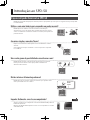 2
2
-
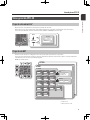 3
3
-
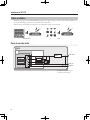 4
4
-
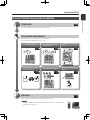 5
5
-
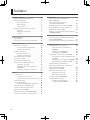 6
6
-
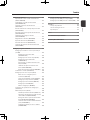 7
7
-
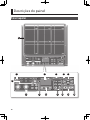 8
8
-
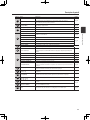 9
9
-
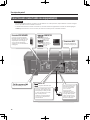 10
10
-
 11
11
-
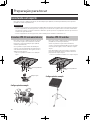 12
12
-
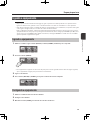 13
13
-
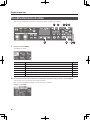 14
14
-
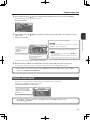 15
15
-
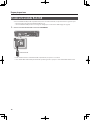 16
16
-
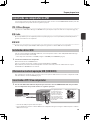 17
17
-
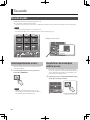 18
18
-
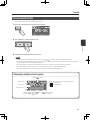 19
19
-
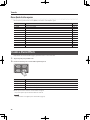 20
20
-
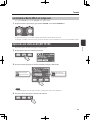 21
21
-
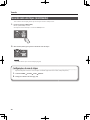 22
22
-
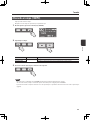 23
23
-
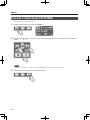 24
24
-
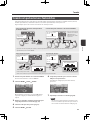 25
25
-
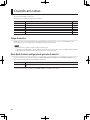 26
26
-
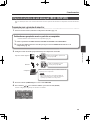 27
27
-
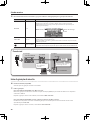 28
28
-
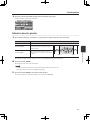 29
29
-
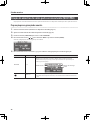 30
30
-
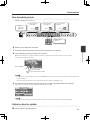 31
31
-
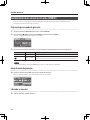 32
32
-
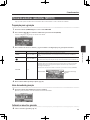 33
33
-
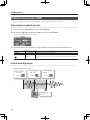 34
34
-
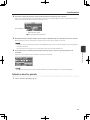 35
35
-
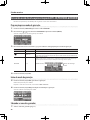 36
36
-
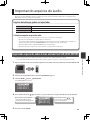 37
37
-
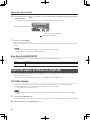 38
38
-
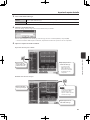 39
39
-
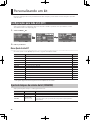 40
40
-
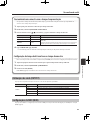 41
41
-
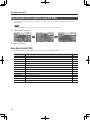 42
42
-
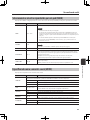 43
43
-
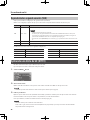 44
44
-
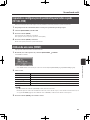 45
45
-
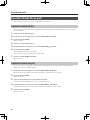 46
46
-
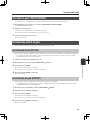 47
47
-
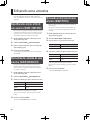 48
48
-
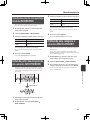 49
49
-
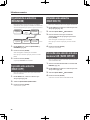 50
50
-
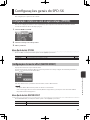 51
51
-
 52
52
-
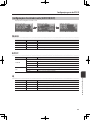 53
53
-
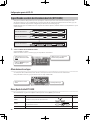 54
54
-
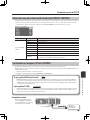 55
55
-
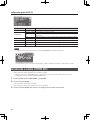 56
56
-
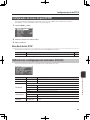 57
57
-
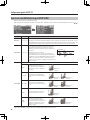 58
58
-
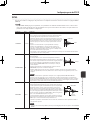 59
59
-
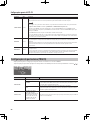 60
60
-
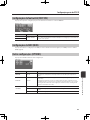 61
61
-
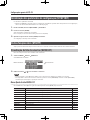 62
62
-
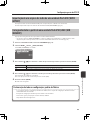 63
63
-
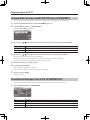 64
64
-
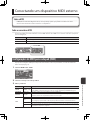 65
65
-
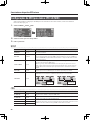 66
66
-
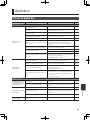 67
67
-
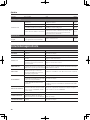 68
68
-
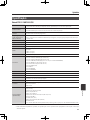 69
69
-
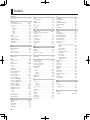 70
70
-
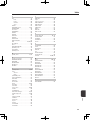 71
71
-
 72
72
-
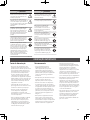 73
73
-
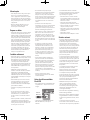 74
74
-
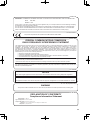 75
75
-
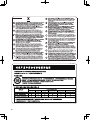 76
76
Roland SPD-SX Manual do usuário
- Categoria
- Instrumentos musicais
- Tipo
- Manual do usuário
Artigos relacionados
-
Roland SPD::ONE WAV PAD Manual do proprietário
-
Roland SPD::ONE PERCUSSION Manual do proprietário
-
Roland JUNO-Di Manual do usuário
-
Roland SPD-SX PRO Guia de referência
-
Roland TD-9 Manual do usuário
-
Roland TD-20X Manual do usuário
-
Roland Fantom-Xa Manual do usuário
-
Roland OCTAPAD SPD-30 Versão 2 Manual do usuário
-
Roland SPD::ONE WAV PAD Manual do proprietário
-
Roland TM-1 Manual do proprietário